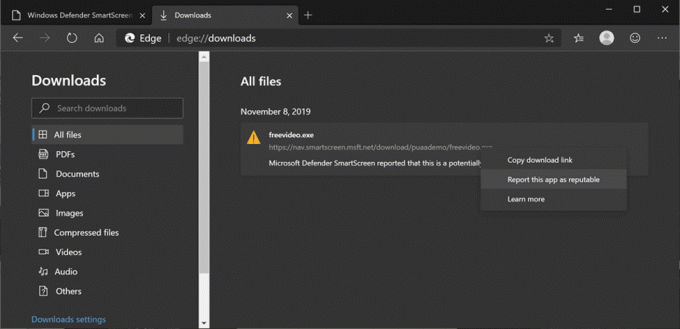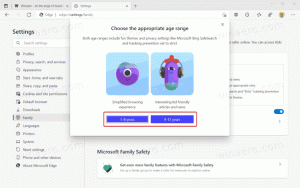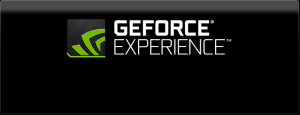So funktioniert der Schutz vor potenziell unerwünschten Anwendungen in Edge
Vor einiger Zeit hat Microsoft die neue Schutzoption gegen potenziell unerwünschte Anwendungen (PUA) in Microsoft Edge eingeführt. Heute hat das Unternehmen verraten, wie es funktioniert.
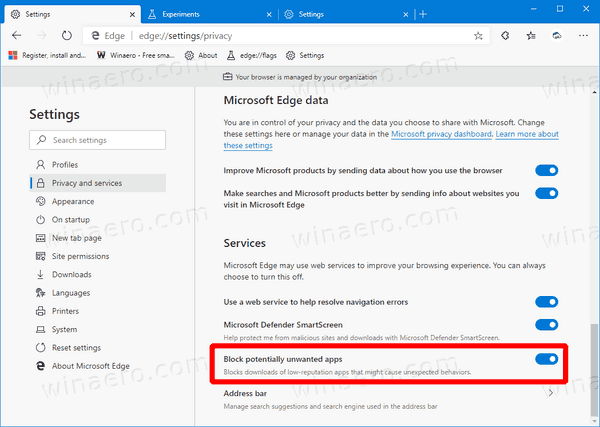
Die Option wurde erstmals in Edge Canary 79.0.280.0 eingeführt. Sehen Sie sich den folgenden Artikel an:
Werbung
So blockieren Sie potenziell unerwünschte Apps für Downloads in Microsoft Edge
Potentielle unerwünschte Anwendungen (PUA) beziehen sich normalerweise auf unerwünschte Anwendungsbündeler oder deren gebündelte Anwendungen. Diese Anwendungen können das Risiko erhöhen, dass Ihr Gerät mit Malware infiziert wird, und können Ihre Zeit mit dem Bereinigen der Anwendungen verschwenden. Typische Beispiele für unerwünschtes Verhalten sind die Einblendung von Werbung, viele Arten von Software-Bündelung und anhaltende Zahlungsaufforderungen für Dienste aufgrund betrügerischer Behauptungen.
Windows Defender wird mitgeliefert eingebauter Schutz gegen solche Apps.
Wie Microsoft PUA bestimmt
Microsoft verwendet bestimmte Kategorien und die Kategoriedefinitionen, um Software als PUA zu klassifizieren.
- Werbesoftware: Software, die Werbung oder Werbeaktionen anzeigt oder Sie dazu auffordert, Umfragen für andere Produkte oder Dienstleistungen in anderer Software als sich selbst auszufüllen. Dazu gehört Software, die Werbung auf Webseiten einfügt.
- Torrent-Software: Software, die zum Erstellen oder Herunterladen von Torrents oder anderen Dateien verwendet wird, die speziell mit Peer-to-Peer-Filesharing-Technologien verwendet werden.
- Kryptomining-Software: Software, die Ihre Geräteressourcen verwendet, um Kryptowährungen zu minen.
- Bündelungssoftware: Software, die die Installation anderer Software anbietet, die nicht von derselben Entität digital signiert wurde. Auch Software, die die Installation anderer Software anbietet, die gemäß den in diesem Dokument beschriebenen Kriterien als PUA qualifiziert ist.
- Marketing-Software: Software, die die Aktivitäten von Benutzern überwacht und auf andere Anwendungen oder Dienste als sie selbst überträgt, für Marktforschungszwecke.
- Ausweichsoftware: Software, die aktiv versucht, der Erkennung durch Sicherheitsprodukte zu entgehen, einschließlich Software, die sich in Gegenwart von Sicherheitsprodukten anders verhält.
- Schlechter Ruf in der Branche: Software, die vertrauenswürdige Sicherheitsanbieter mit ihren Sicherheitsprodukten erkennen. Die Sicherheitsbranche widmet sich dem Schutz der Kunden und der Verbesserung ihrer Erfahrungen. Microsoft und andere Organisationen der Sicherheitsbranche tauschen kontinuierlich Wissen über von uns analysierte Dateien aus, um Benutzern den bestmöglichen Schutz zu bieten.
PUA-Schutz in Microsoft Edge
Microsoft erklärt folgende. Folgendes sehen Benutzer, wenn ein Download durch die Funktion blockiert wird (Hinweis: PUA-Blockierung erfordert Microsoft Defender SmartScreen aktiviert werden):

Wenn eine App fälschlicherweise als PUA gekennzeichnet wurde, können Benutzer sie behalten, indem sie auf tippen … in der unteren Leiste, Auswahl Halten, und dann wählen Trotzdem behalten im erscheinenden Dialog.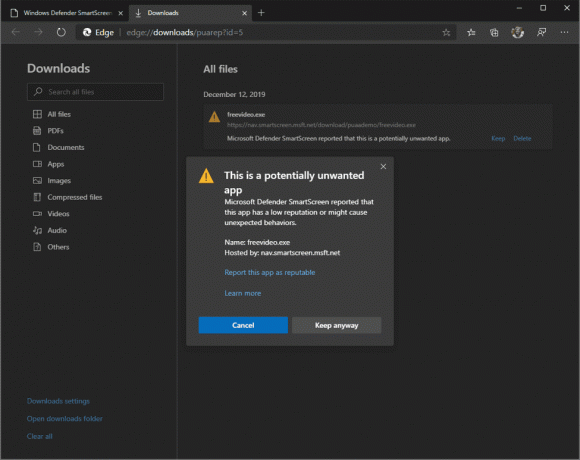
Auf der Download-Seite kann der Benutzer auch auswählen Diese App als seriös melden aus dem Download-Kontextmenü, das die Feedback-Site von Microsoft öffnet. Dort kann der Benutzer melden, dass die Datei fälschlicherweise als PUA markiert wurde.